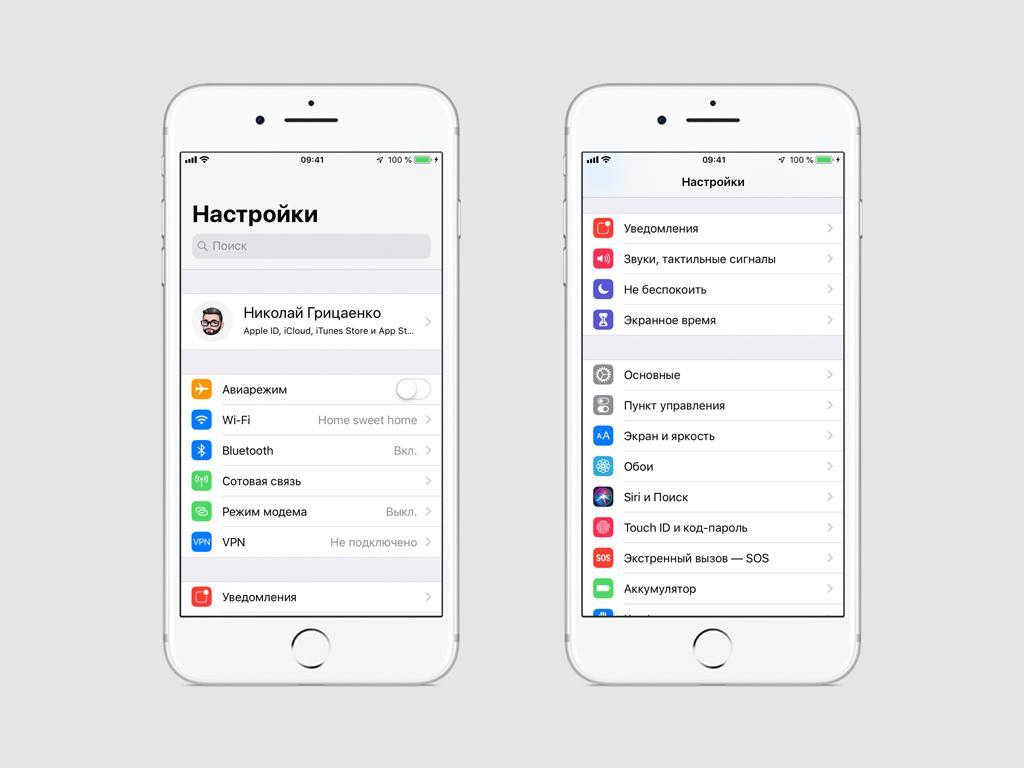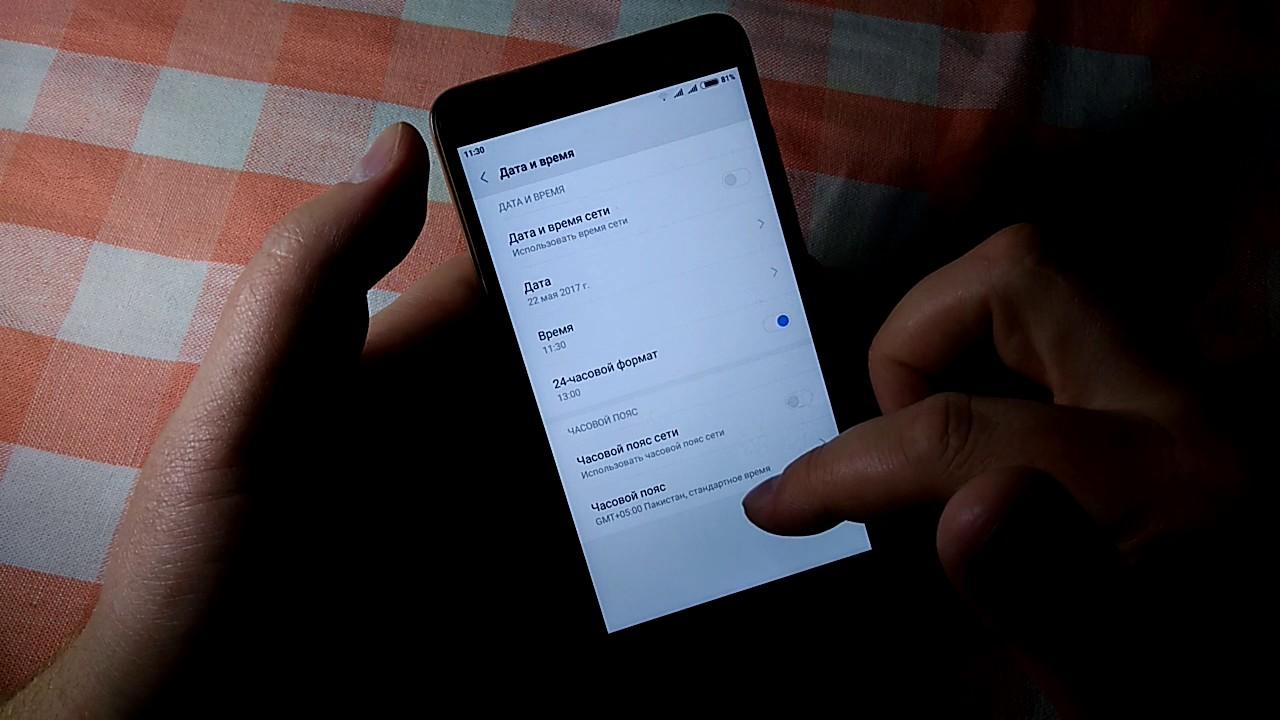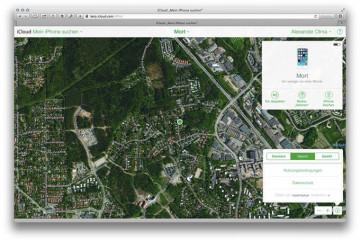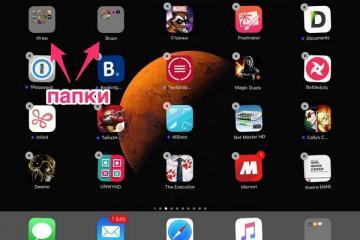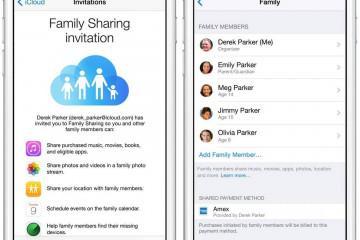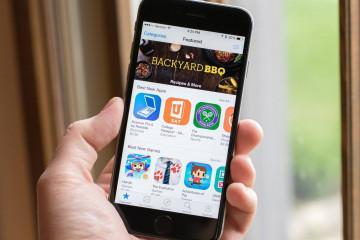Как поменять время на айфоне — руководство пользователю
Содержание:
Как начинающие, так и бывалые пользователи техники Apple могут столкнуться с такой проблемой, как неправильное отображение даты и времени на iPhone. При ее изменении многие допускают распространенную ошибку, заходя в опцию «Часы» и пытаясь найти возможность их корректировки. В таком случае возникает естественный вопрос: как изменить дату на айфоне.
Почему сбиваются часы на айфоне
На телефоне нередко присутствуют следующие проблемы:
- Время не соответствует на один ли два часа, но при этом минуты идут правильно.
- После выключения айфона могут сбиться временные показатели.
- Время идет только на включенном устройстве, а при его выключении останавливается.
Такие неполадки могут возникать по нескольким причинам, как безобидным, так и более серьезным. Первая группа – несоответствие часового пояса или автоматически не изменившиеся данные после перевода часов. А вторая – неисправность кварца или контроллера питания, а также недавняя замена основной камеры.
Как поменять время и дату на айфоне 5 и 5s
Решить вопрос, как поменять время на айфоне, можно двумя способами – путем ручной и автоматической настройки.
Ручная настройка времени и даты
Для того чтобы вручную выставить часы, необходимо выполнить ряд действий:
- Зайти в «Настройки», затем в «Основные», и там найти опцию «Дата и время».
- Далее выключить автоматическую функцию.
- Самостоятельно выставить значения или же выбрать один из предложенных часовых поясов.
Автоматическая настройка
Перед тем как автоматически настроить часы на айфоне, необходимо обновить версию его программного обеспечения. А далее открыть поочередно: Настройки – Основные – Дата и время. Эта опция позволяет настраивать часы, исходя из часового пояса, и изменять их в случае смены места расположения.
Одним из условий перед тем, как на айфоне 5 поставить дату и время, является разрешение определять текущее месторасположения. Для этого через меню «Настройки» выбирается «Конфиденциальность», среди доступных функций и команд находится «Служба геолокации», отмечается «Установка часового пояса».
После выполненных действий, следует удостовериться, что на экране отображается нужный часовой пояс.
Как исправить время на айфоне 8
Если актуален вопрос, как поменять время и дату на айфоне 8 модели, необходимо обратиться к настройкам телефона. В меню найти «Настройки», затем выбрать «Основные», «Дата и время». При нажатии на эту опцию, открывается экран с настройками.
Если сменить автонастройку, можно корректировать временные показатели самостоятельно. Вводятся они вручную или же выбраюется из списка подходящий часовой пояс. Сохранение изменений происходит автоматически, поэтому можно сразу переключаться на главный экран.
Как установить дату и время на айфоне 7
При актуальности вопроса, как на айфоне 7 изменить время, следует пройти несколько шагов. А именно:
- Открыть меню с настройками телефона. Иконку настроек можно найти на рабочем столе. Опция позволяет включать и отключать Bluetooth и Wi-Fi, менять звуковые настройки, активировать режим «Не беспокоить» и многое другое.
- Зайти в «Основные». Вкладка позволяет также настраивать управление жестами, выбирать тип бокового переключения, а также производить настройку загруженных приложений.
- Нажать на одноименную кнопку. Она находится ориентировочно в центре всех опций.
- Отключить автоматическое определение. Эта опция включается по умолчанию и подразумевает определение даты и часового пояса через мобильный интернет или Wi-Fi. Когда же происходит ее изменение, пользователь может вводить необходимые данные вручную.
- Выбрать подходящий часовой пояс. Для этого активируется одноименная кнопка. При ее нажатии выпадает список всех поясов с городами. В нем выбирается необходимый. Ускорить процесс можно с помощью строки поиска. Потребуется нажать на «Дату и время» и отключить автоматическое определение. После этого каждой колонке присваивается необходимое значение времени и даты.
- Открыть центр уведомлений. Сделать это можно, если провести пальцем от верхней части экрана вниз. Это необходимо для просмотра установленных временных параметров.
- Нажать на кнопку «Сегодня». Она покажет текущий час и погоду. После проведенных шагов, будут отображаться актуальные значения.
Как переставить часовой пояс на iPhone
Чтобы решить задачу, как поставить время и дату на айфоне, достаточно лишь заменить часовой пояс. Делается эта процедура достаточно быстро и легко. Понадобится всего лишь:
- Включить свой айфон.
- Зайти в настройки телефона.
- Выбрать функцию «Общие».
- Зайти в «Дату и время».
- Сделать замену автоматического определения времени.
- Выбрать опцию «Часовой пояс», который позволит из списка подобрать город и время.
- Дату можно исправить прокруткой каждого из столбиков.
Возможные причины неверного отображения даты на айфоне 6 и 6s
Как у пятой модели, так и шестой есть уязвимое место, связанное с датой. Об этом стоит помнить всегда. Так если вручную перевести настройки на дату 1.01.1970 года, произойдет блокировка телефона, и он перестанет работать. Есть вероятность, что такой баг разработчики яблочной техники уже устранили, однако экспериментировать не стоит.
Есть еще одна особенность айфонов, включая шестую версию, которая связана с датой и временем. Так некоторые пользователи могут замечать, что их календарь упоминает некую эпоху Хенсей, отображает 2559 год или другие странности. Но с мистикой не стоит это связывать. В большинстве случаев, на таких устройствах установлен Буддийский или Японский календарь.
Исправить выявленную проблему можно, если через Настройки – Язык и регион – Календарь поставить отметку на Григорианском стиле. После того как тип календаря был изменен, пользователям рекомендуется вручную изменить эти параметры.
Возможные проблемы при изменении времени и даты на айфоне
Частыми причинами, почему не соответствует время и дата на айфоне, являются следующие:
- Часовой пояс, который задан в телефоне, не соответствует реальному времени.
- Еще одной причиной неактуального часа является переход на летнее или зимнее время. Ежегодно временная разница между некоторыми регионами страны увеличивается. И если одни люди регулярно проводят корректировку, то другие целенаправленно отказываются от данной традиции. При этом сервисы, работа которых заключается в сверке временных показателей, не всегда способны быстро реагировать на эти изменения.
Если при самостоятельной настройке работа не дает результата, возможно причина кроется совсем в другом. А именно:
- Неисправность кварца. Он располагается на системной плате айфона. Именно кварц ответственный за то, что время продолжало идти в режиме ожидания или выключении аппарата. Довольно часто проблемы, связанные с этим показателем, возникают по причине неисправности. Заменить его можно, обратившись в сервисный центр.
- Контроллер питания. Он связан вместе с кварцем своими контактами. В случае падения айфона, эти контакты часто повреждаются, приводя к неисправности. При отсутствии соединения, процессор после разблокировки не способен получать информацию о текущем положении. Пользователи при этом отмечают остановку часов при отключении экрана.
Вопрос, как поставить время и дату на айфоне, достаточно распространенный. И ответ на него кроется совсем близко. Если неправильное отображение не связано с внутренними неполадками девайса, то менять значения можно самостоятельно. И сделать это под силу каждому, изучив наши рекомендации.